C4D如何制作520开业宣传海报
发布时间:暂无
1、打开cinema 4D(滚动鼠标中键—缩放视图;1+鼠标左键—移动视图;3+鼠标左键—旋转视图),【文本工具】输入“5”,高度200cm,字体为calibri,按住Alt键选择【挤压】,参数如图。【复制】-【粘贴】“5”,文本内容及命名改为“2”,同理再【复制】一次,命名改为“0”。【移动工具】将“520”排版(旋转工具将“0”按蓝圈旋转一些)。
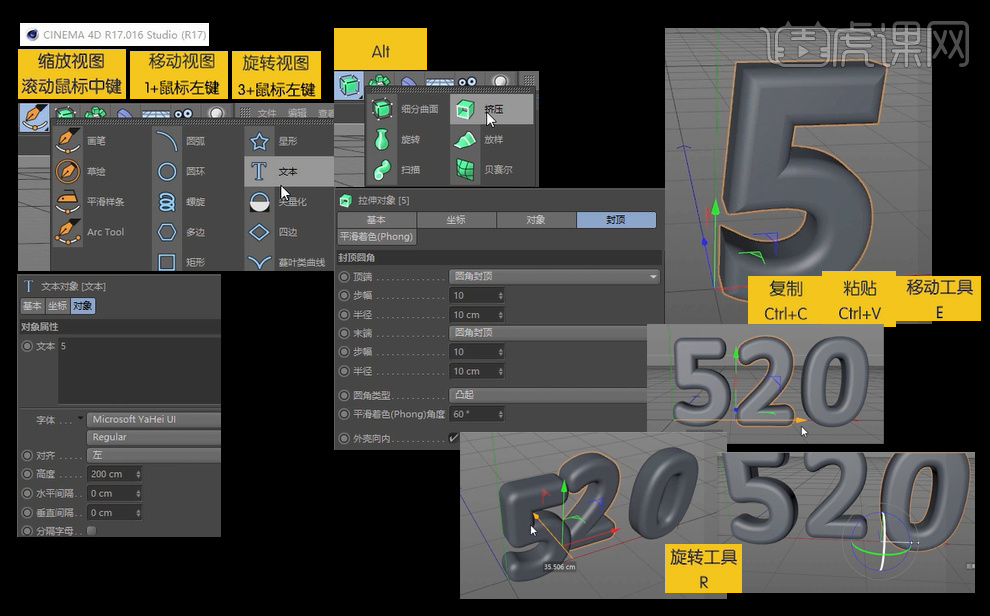
2、配合shift键【选中】“520”三个物体【编组】,命名为“520”。【新建】球体,半径为70cm,按住Ctrl【拖动复制】球体,调节位置,半径改为60cm。再【拖动复制】一个球体,半径改为75cm,移动到小球体的右后方。再【拖动复制】一个球体,选择【融球】,将所有球体【拖入】到融球内,修改编辑器细分为5cm。
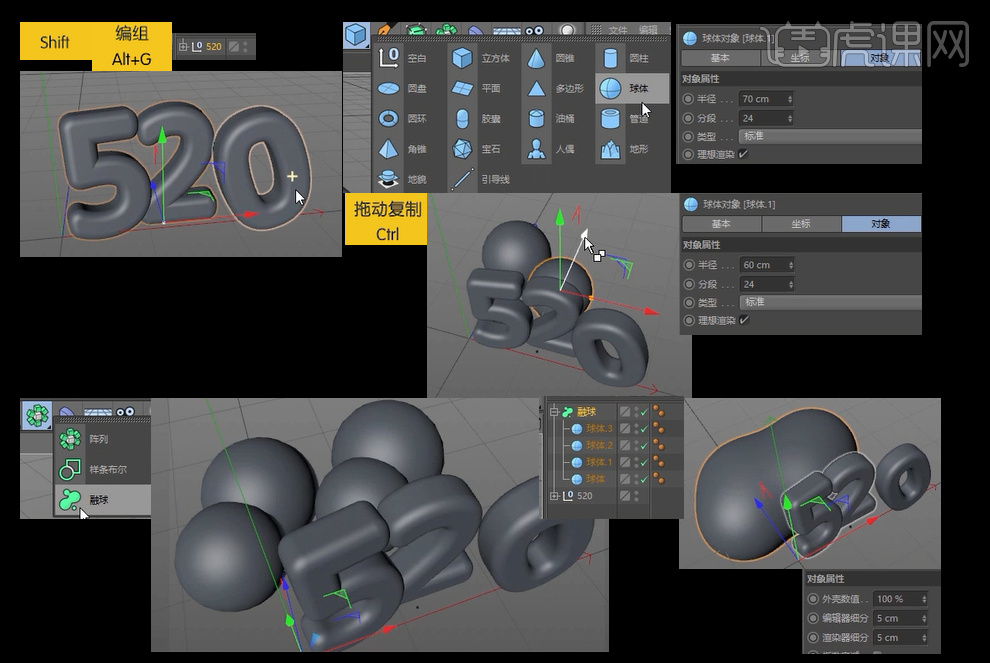
3、【显示】-【光影着色(线条)】,调节球体尺寸和位置,将各个球体的半径均调小10cm。再【拖动复制】一个球体,半径改为45cm,整体尺寸改为1.3,【显示】-【光影着色】。选好一个角度添加【摄像机】-【cinema 4D标签】-【保护】。
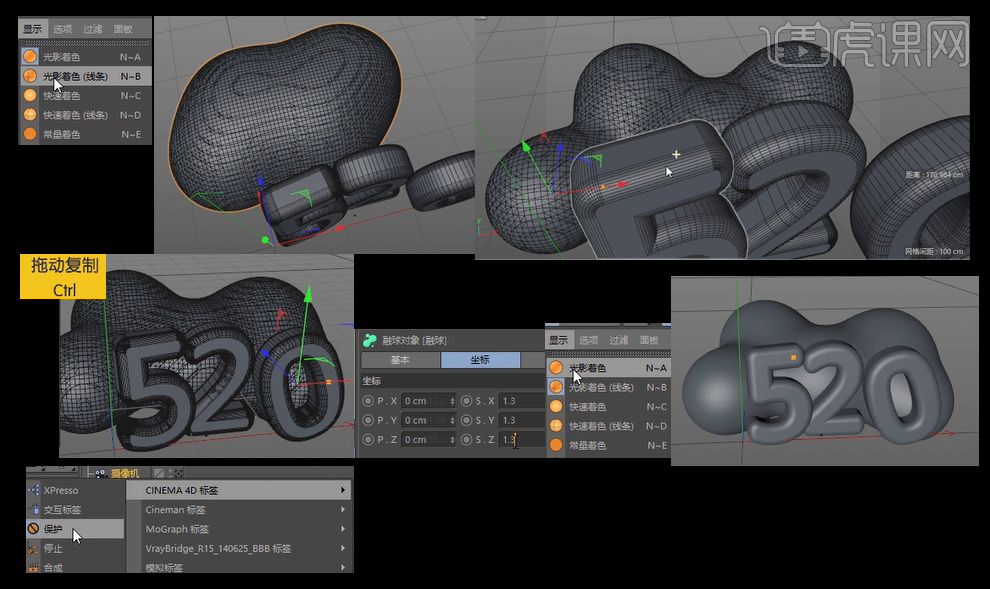
4、【新建】宝石,拖动位置,按住Alt键选择【晶格工具】,球体半径改为10cm,按住Ctrl键【拖动复制】宝石,切换到顶视图,扩大尺寸为3,移动位置,切换到摄像机下,晶体尺寸不够大,将尺寸改为5。加大晶格内圆球的细分数为30。

5、【旋转工具】及【移动工具】调整晶格的位置,【渲染设置】宽度改为1000。【删除】摄像机的保护标签,移动摄像机位置,选择比较好的角度。【渲染设置】高度改为500。小晶格移动到远的位置,大晶格尺寸调为4,摄像机进行【保护】。再调节一下520的位置。
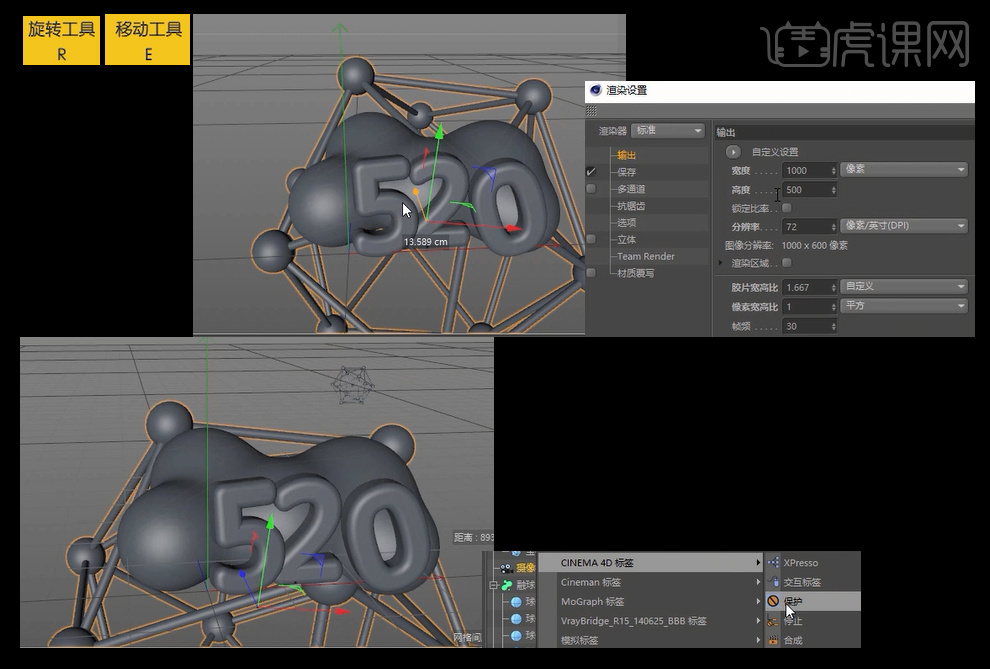
6、【双击】新建材质球,颜色为白色,反射-【全局反射高度】为11,【移除】默认高光,【全局反射】改为16,按住Ctrl【拖动复制】材质球,颜色改为蓝色。蓝色拖动给5,白色附给融球和晶格。【复制】材质球改为绿色,附给2,将绿色加深一些,【复制】材质球改为橙色,附给0。
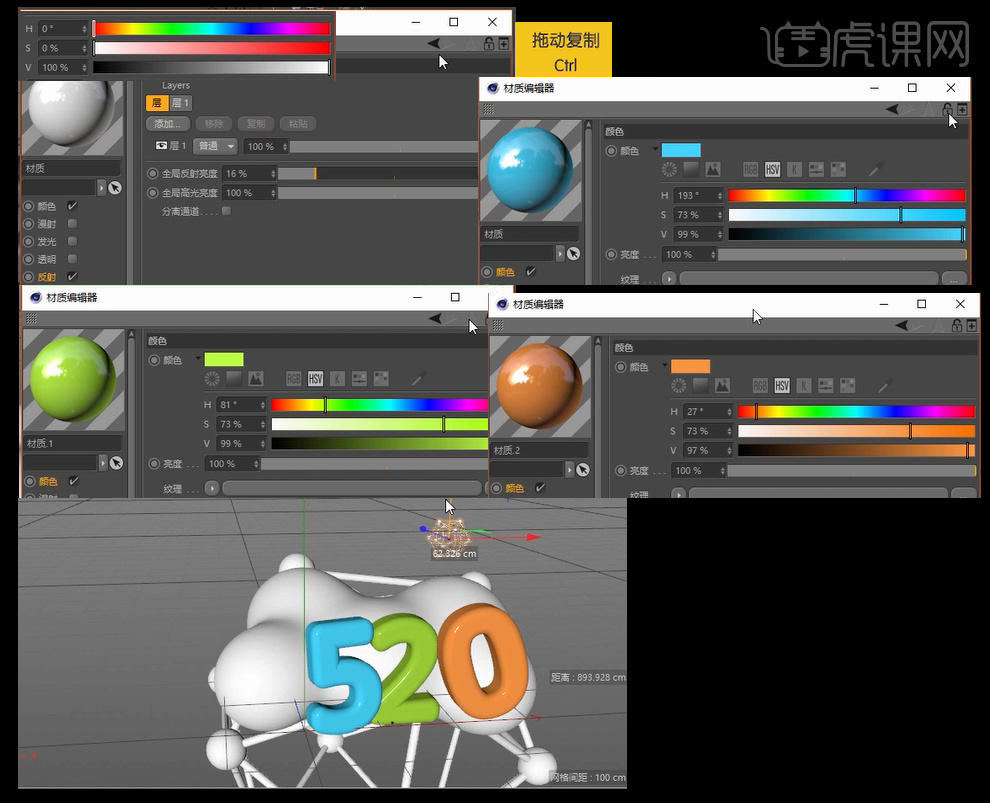
7、大晶格圆柱半径改为1cm,球体半径为7cm,将晶格【编组】命名为“晶格”。【创建】天空,导入浏览器,搜索“HDRI”,选择“studio021”。【新建】材质球,勾选发光,将HDRI中的贴图附给发光中的纹理,附给天空。
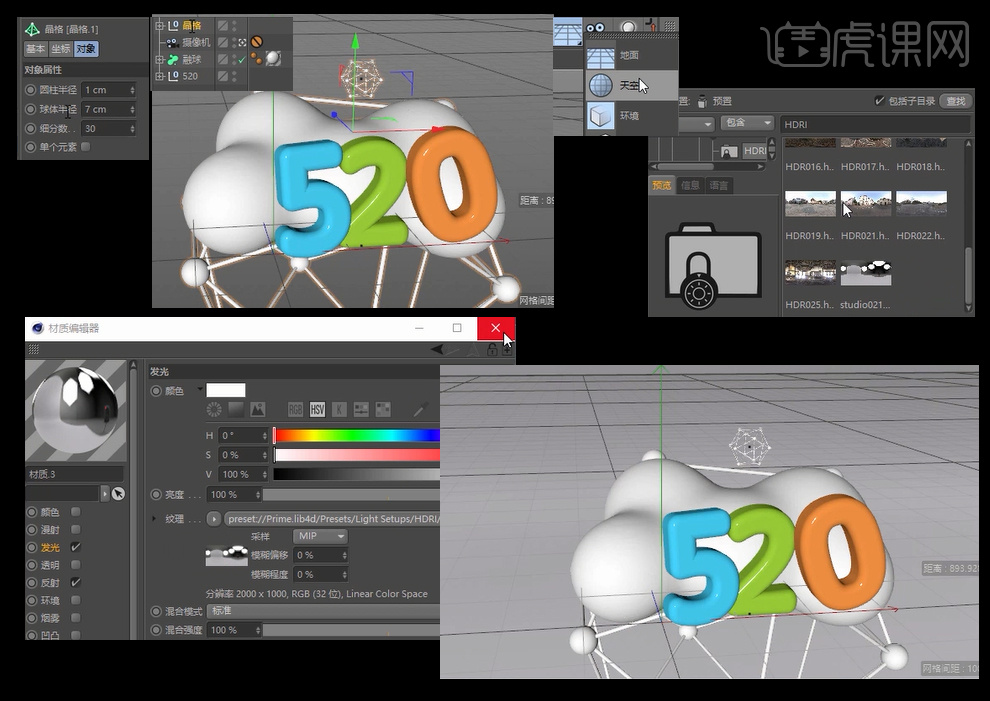
8、点击【渲染】查看效果,白色反射过高,将全局反射亮度改为5,添加高光“Phong”,全局反射亮度改为6,高光强度改为43%,点击【渲染】查看效果。扩大字体厚度,改为40cm,尺寸改为1.05,调整“520”的位置及旋转角度,使其互不干涉。
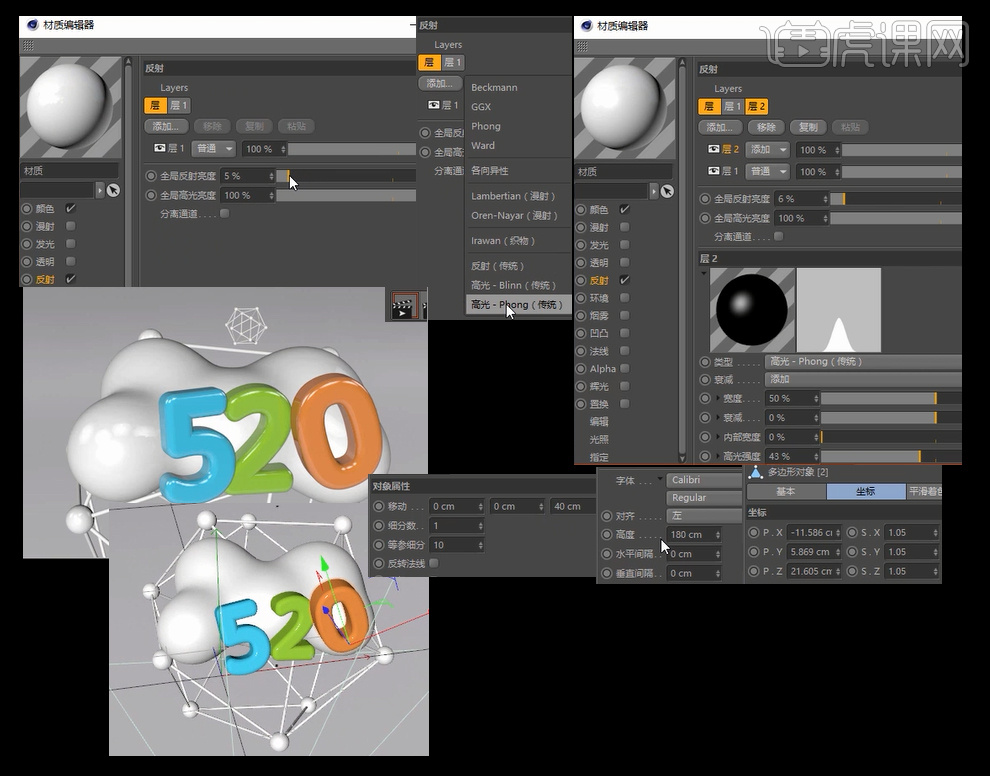
9、【新建】区域光,扩大面板,向前移动。【新建】聚光灯,摆放到上面,扩大照射面,强度调为82%,【拖动复制】聚光灯灯光,从侧面照射,强度改为70。投影选择阴影贴图,摄像机模式下点击【渲染】查看。拖动融球球体,更有坡度感。
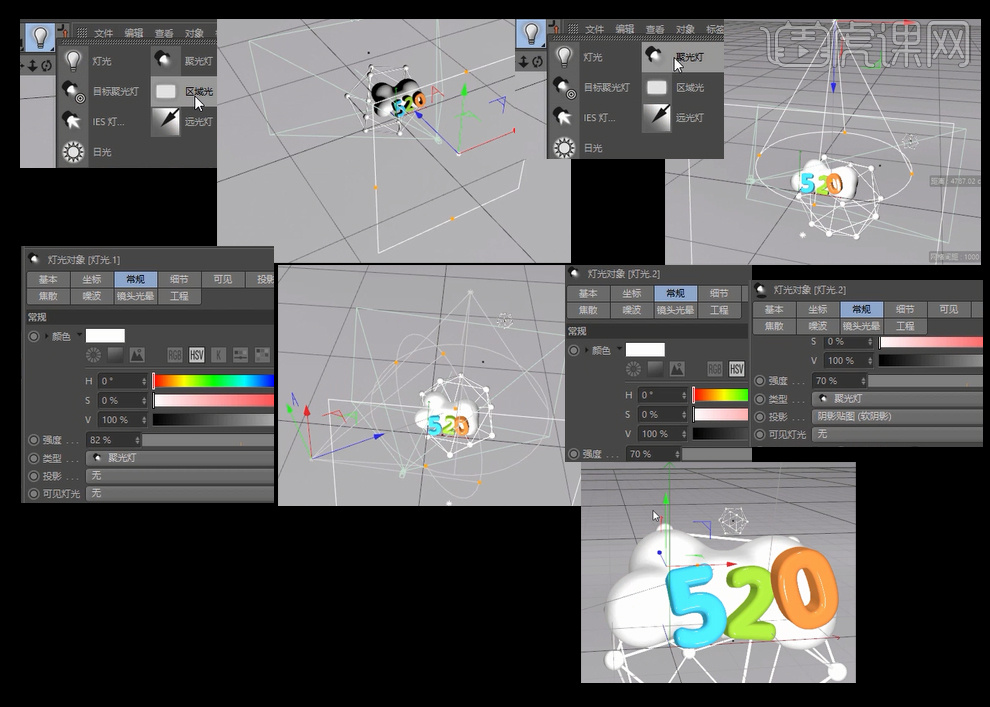
10、【新建】平面,方向为Z,扩大作为背景。【新建】材质球,颜色为黄色,纹理为渐变,其中渐变选择黄色和淡绿色,附给背景,将平面做一个旋转,缩小背景,使渐变明显。
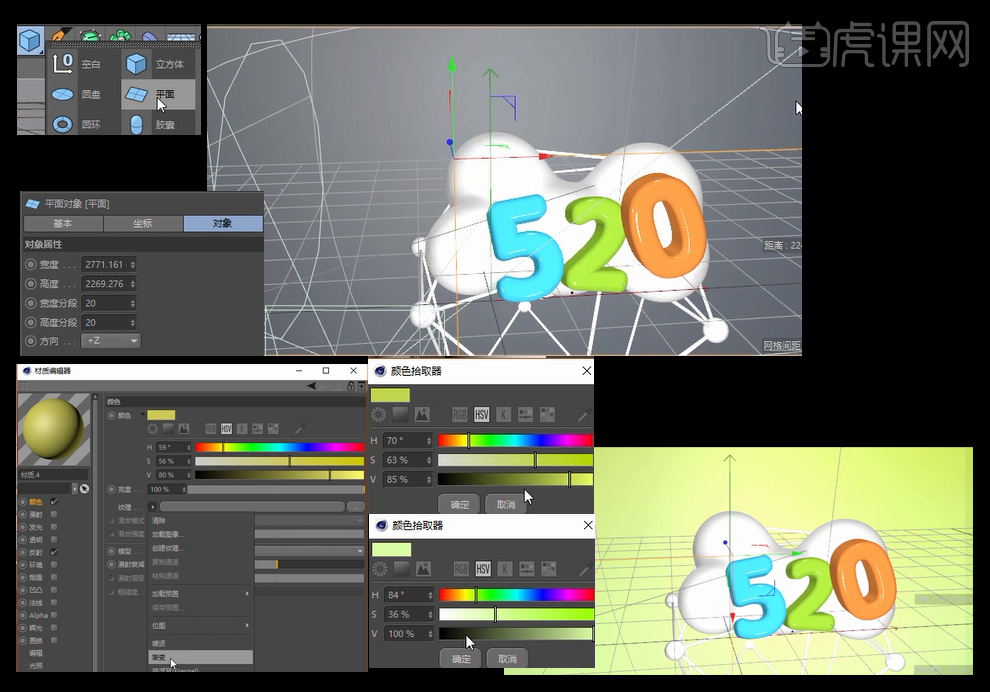
11、调节颜色,使颜色更深。点击【渲染】阴影太深,降低侧边光的强度为63,【投影】的密度为60%,【渲染】查看效果。选择输出路径,格式为jpg,质量100%,效果-全局光照。效果太亮,将两个灯光隐藏。
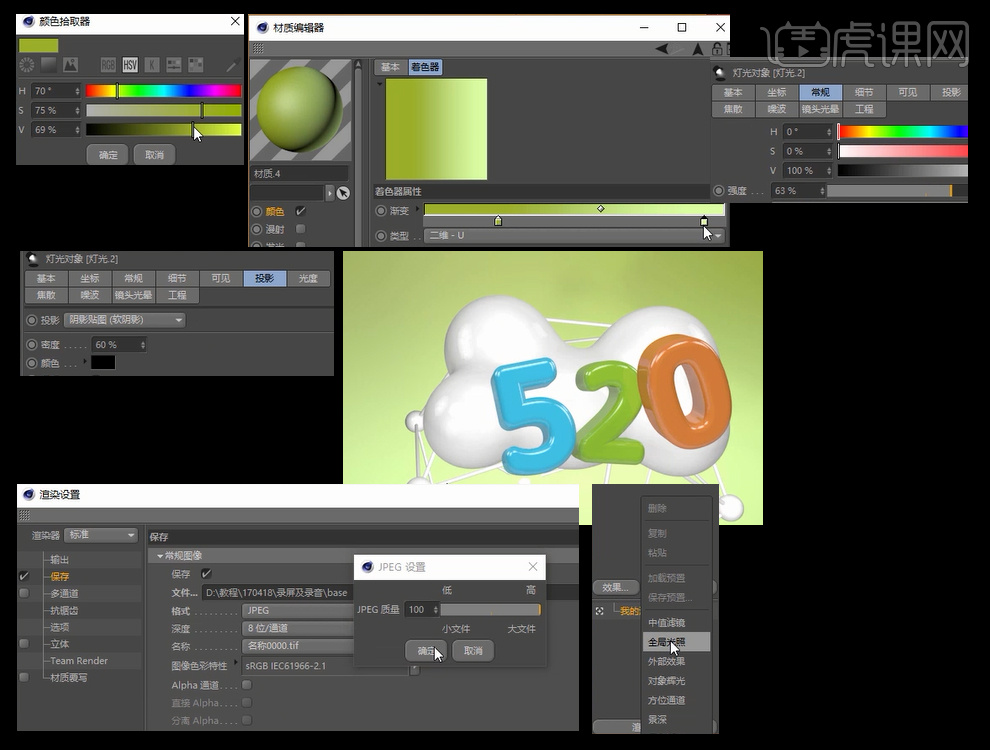
12、【选择】小晶格,拖动到背景内部,尺寸改为0.5,圆柱半径为0.5,球体半径为5。勾选上方灯光,将灯光强度改为64%,渲染导出图片。
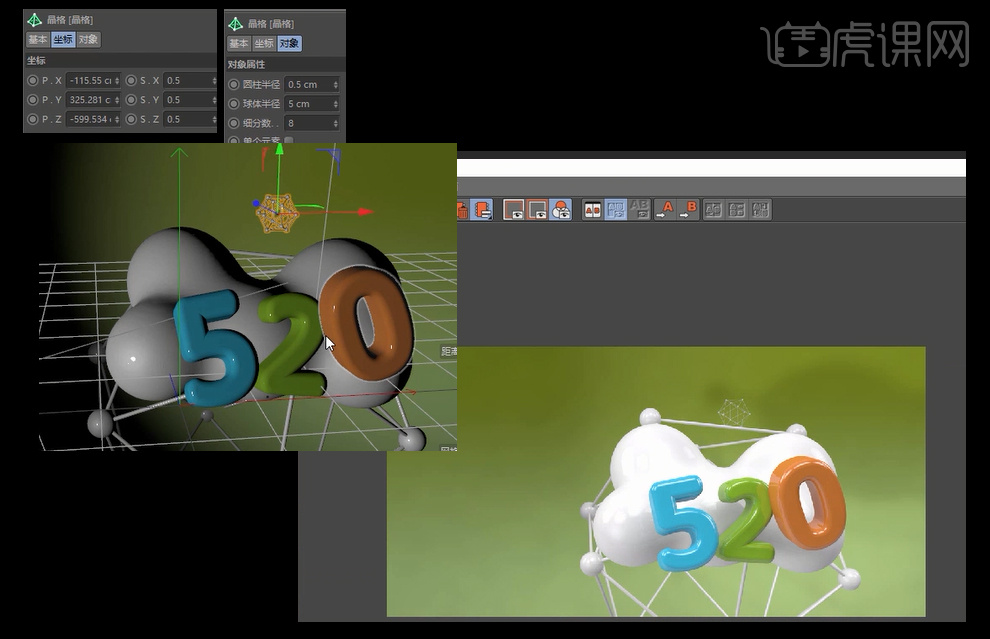
13、打开PS,拖入导出的图片,【添加】色相/饱和度图层,参数如图。【添加】曲线图层,调亮整体。【拖入】素材云朵,分别摆放到不同位置,不透明度为30%,最后一个云朵改为80%。
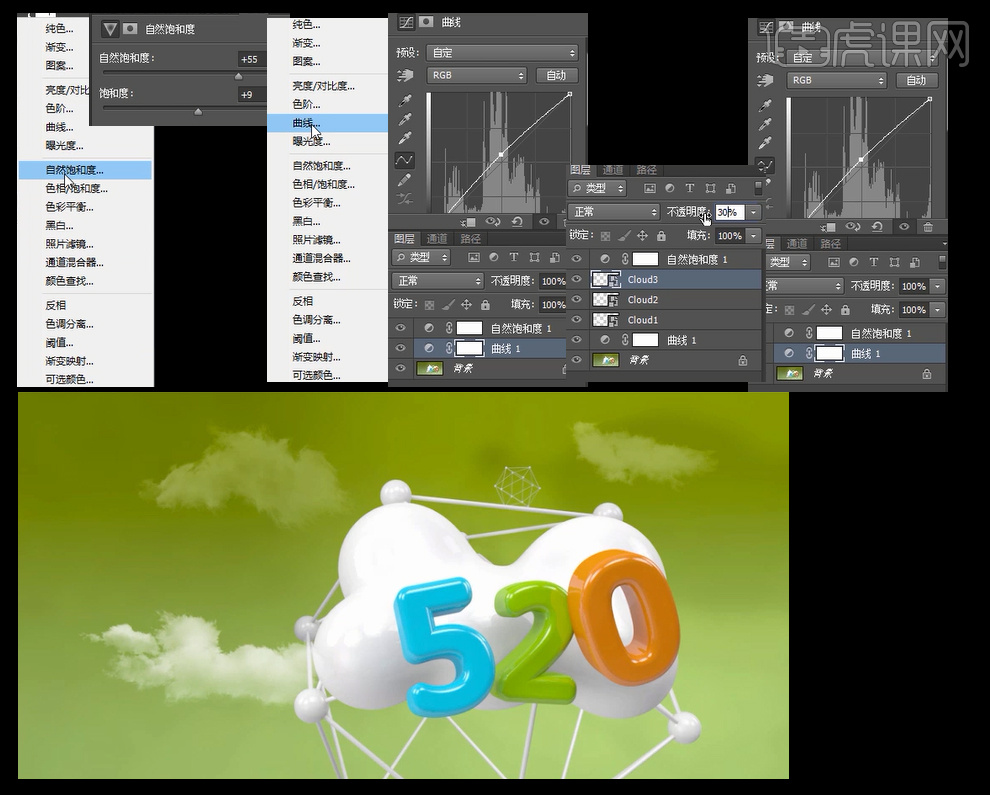
14、【文本工具】输入英文“NEW OPENING”,字体为40点,颜色为蓝色,【移动并复制】文字,改为“新店开业”,大小为45。【复制】文字改为“低至50”,大小改为50,双击进入【图层样式】-【投影】,不透明度为40,扩展改为8,距离为9,大小为6,角度为90。
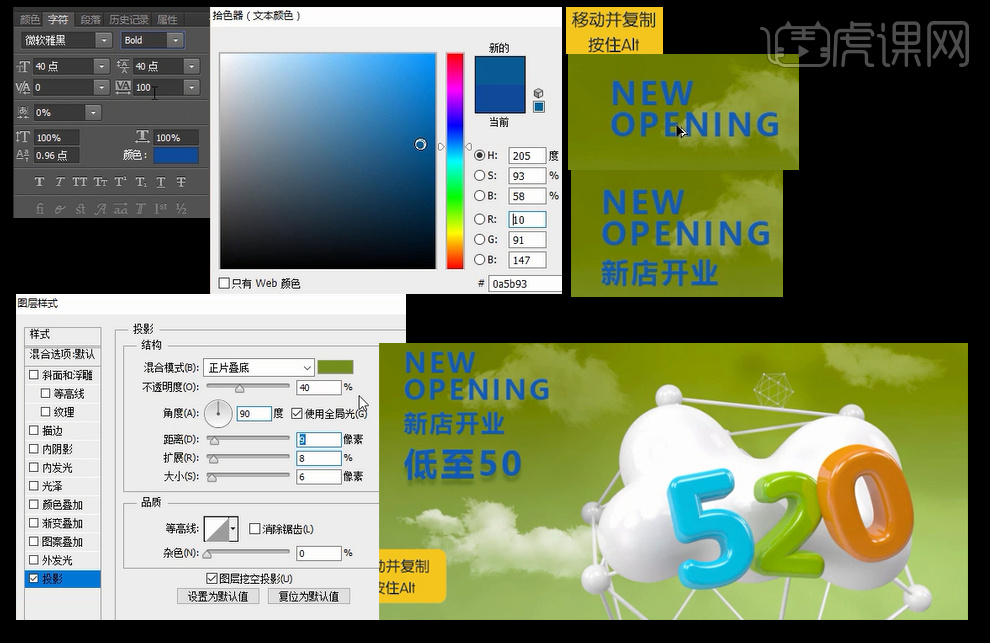
15、【复制】文本,模式为light,改为“SUMMER NEW PRODUCT”,参数颜色均如图。【新建】图层命名为波浪,【画笔工具】流量不透明度均为100,按住shift绘制直线,【滤镜】-【扭曲】-【波浪】,生成器数为1。再复制一份波浪。
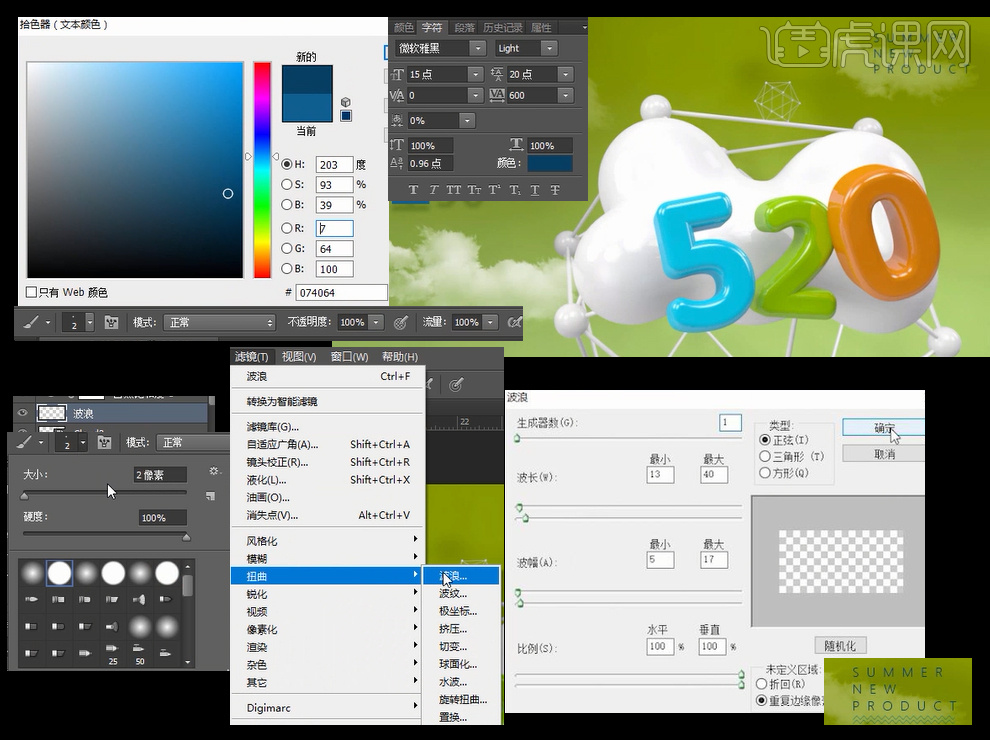
16、【复制】文字,大小为20,模式为light,输入“HEQIFASHIONWOMEN”,参数如图。所有文字【编组】命名为“text”。波浪【编组】命名为波浪,同理整体其他图层命名如图。
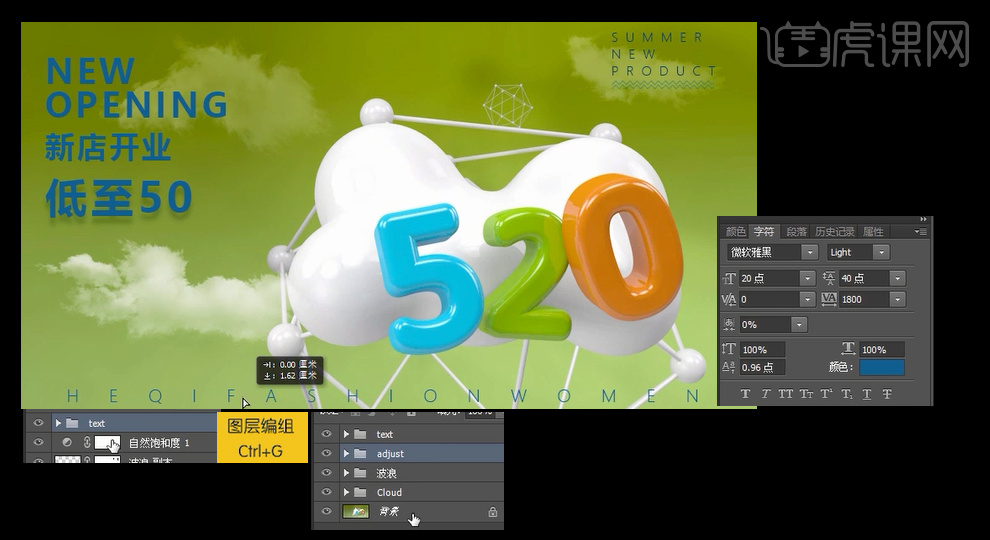
17、开业宣传海报效果完成!






